| kategória | ||||||||||
|
|
||||||||||
|
|
||
|
||||||||||||||
![]()

Első lépések
![]()
|
|
3. kiadás 2002. március Eplan Software & Service GmbH & Co. KG.,Monheim CAE-PLAN Kft., |
|
|
Professional 5.40 verzió |
Az Eplan Software & Service GmbH & Co.
KG és a CAE-PLAN Kft. elhárít
A kézikönyvben lévő információk szerzői jogi
védelem alá esnek,
A kézikönyvben ismertetett szoftverre "Szoftver hasznosítási szerződés" vonatkozik. A szoftver használata és másolása csak ezzel a szerződéssel összhangban megengedett.
Az összes licencia és védjegy, amire a kézikönyv hivatkozik, a birtokos tulajdonát képezi.
Tartalom
Magyarázatok a Kézikönyv Értelmezéséhez.......... ..... ...... ........ 2
Bevezetés.......... ..... ...... .......... ..... ...... .......... ..... ...... ....................... 4
Kapcsolási tervek létrehozása.......... ..... ...... .......... ..... ...... ..... 6
Projektválasztás.......... ..... ...... .......... ..... ...... .......... ..... ...... ............ 6
Tervlapok Grafikus Szerkesztése 14
Tervlap létrehozása "Címlap/fedlap" laptípussal.......... ..... ...... .......................... 14
Tervlap létrehozása "Kapcsolási terv" laptípussal (Főáramkör).......... ..... ...... ... 16
A "Kapcsolási terv" típusú lap grafikus szerkesztése.......... ..... ...... ................... 19
Tervlap létrehozása "Kapcsolási terv" laptípussal (Vezérlés).......... ..... ...... ....... 32
Automatikus Generáló Funkciók.......... ..... ...... .......... ..... ...... 36
Sorkapocs- és kábeltervek generálása.......... ..... ...... .......... ..... ...... ........ 36
Darabjegyzék generálása.......... ..... ...... .......... ..... ...... ............................ 40
Rajzjegyzék generálása.......... ..... ...... .......... ..... ...... .............................. 41
A tervlapok kinyomtatása.......... ..... ...... .......... ..... ...... ........................... 42
Index.......... ..... ...... .......... ..... ...... .......... ..... ...... .......... ..... ...... 51
Az emberi agy, amely ránézésre nem is igazán feltűnő
és kb. 1.5 kg-ot nyom,
John C. Eccles
Nobel díjas orvos / fiziológus (1963)
A díjat neurofiziologiai kutatásaiért
kapta.
Tisztelt felhasználó,
a Eplan Software & Service GmbH & Co. KG és a CAE-PLAN Kft. munkatársai örömmel köszöntik Önt az EPLAN felhasználók népes táborában.
Köszönjük, hogy alapos megfontolás után a mi szoftverünket választotta. Annak érdekében, hogy ennek előnyeit minnél hamarabb élvezhesse és a program teljes szolgáltatási spektrumát használni tudja, az online help-rendszer mellett ezt a kézikönyvet is rendelkezésére bocsátjuk.
Mielőtt hozzáfogna az olvasáshoz, néhány megjegyzés a kéziköny 646f58g v használatához
Az "Első
lépések" kézikönyv olyan felhasználók részére készült, akiknek még nem volt
idejük a program működésének részletes tanulmányozására. Egy konkrét feladat
megoldását követi végig, megismertet program működési módjával és bemutatja az
alapvető funkciókat, amelyek az irányítástechnikai tervek elkészítéséhez
segítséget nyújtanak. Ez a kézikönyv azonban nem helyettesítheti sem a program részletes kézikönyvét sem a
Mivel ez a dokumentáció ténylegesen az első
lépések megkönnyítésére készült az EPLAN programban, több bonyolultabb
funkció és kapcsolat nem került említésre (mintpéldául bizonyos
paraméterbeállítások hatása a rajzok megjelenésére és a kiértékelő funkciók
működésére). Ezeket és más részleteket az alap- és középfokú tanfolyamainkon
ismerhet meg, ahol megoldást keresünk más, egyedi vagy cégspecifikus
problémájára is. Ez a kézikönyv tehát nem helyettesítheti a tanfolyamokon
megszerezhető ismeretanyagot !
A kézikönyvben a következő írásképet és elrendezést használtuk:
A pédákat dőlt betűvel emeltük ki..
A funkció billentyűket, egyéb billentyűket és a program által használt gombokat szögletes zárójelben tüntettük fel (mintpéldául [F1] az F1 funkcióbillentyű esetében, vagy [¿ az "Enter" billentyű esetén).
Az egyes
egérgombokra a következőképpen hivatkozunk:
[JE] = jobb egér gomb.
[BE] = bal egér gomb.
A különböző un. gyorsbillentyűket (az aláhúzott kulcsbetűket, amelyek segítségével a menüpontok, mappa fülek és editálandó mezők gyorsabban érhetőek el) a következő formátumban jelöltük: "Projekt" (menüpont) vagy "[Mentés]" (vezérlőgomb). Használja az [Alt] billentyű nyomva tartása mellett leütött aláhúzott karaktert a menüpont vagy az adatlap közvetlen hívására.
A ![]() grafika
után következő szövegekben kiegészítő tippeket és információkat talál, amelyek
megkönnyíthetik a munkáját vagy pedig logikai kapcsolatokra mutatnak rá.
grafika
után következő szövegekben kiegészítő tippeket és információkat talál, amelyek
megkönnyíthetik a munkáját vagy pedig logikai kapcsolatokra mutatnak rá.
Az EPLAN főmenüje a következő lehetőségeket ajánlja fel:
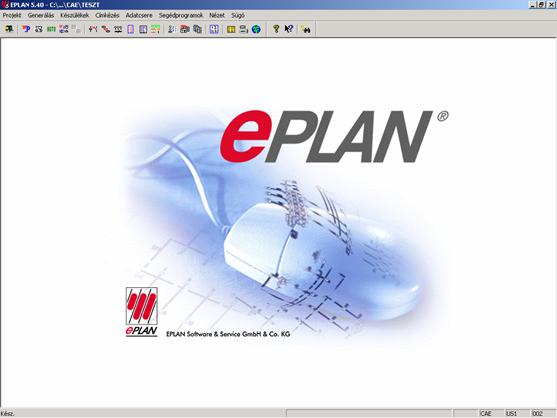
A felső sor (címsor, kék háttéren fehér betűk) mutatja, hogy melyik EPLAN verziót futtatja a számítógépén. Szintén látható, hogy melyik programmodulban jár, és megjelenik az aktuális, kiválasztott projekt neve is.
A második sorban a főmenü hasábjai láthatóak, amelyek a következők:
Projekt A projektek létrehozása, editálása, kezelése.
Generálás Automatikus generáló funkciók.
Készülékek Alkatrész adatbázisok valamint darabjegyzékek és rendelési listák létrehozása, editálása.
Címkézés Készülékek és sorkapcsok felíratozása.
Adatcsere DXF formátumú grafikák beolvasása.
Segédprogramok Paraméter-, üzenetkezelő- és archiváló modul.
Nézet Az eszköztárak beállításai.
Súgó: Modul súgó, tartalomjegyzék és tárgymutató
A középső, nagy területet a grafikus szerkesztés során munkaasztalként használjuk. Egyéb esetekben a program üzenetei és a kommunikációs mezők jelennek meg itt.
Az alsó sorban (lábléc, szürke alapon fekete betűk) a kiválasztott menüpont rövid leírása jelenik meg, valamint ennek jobb oldalán látható a "Cégkód" (KUNDEN_KENNUNG), a "Felhasználó azonosító" (KENNUNG) az "Állomásszám" (STATIONS_NUMMER) környezeti változók aktuális értéke. Az EPLAN tervek szerkesztése során szintén itt láthatóak az aktuális raszterméret és a beszúrási mód információk is.
|
|
Az [F1] billentyűvel mindig aktuális információkhoz juthat az adott helyen elérhető beállítási lehetőségekről és funkciókról, amelyek részletesen bemutatják a program által biztosított lehetőségeket. |
Mielőtt elkezdené a tervezést, létre kell hoznia egy projektet. Ehhez választani kell egy könyvtárat, amelyben a projektet el akarja helyezni. A projektnek nevet kell adni, meg kell adni a projekt általános adatait és választani kell hozzá egy paraméter beállítást. Ez a következőképpen történhet:
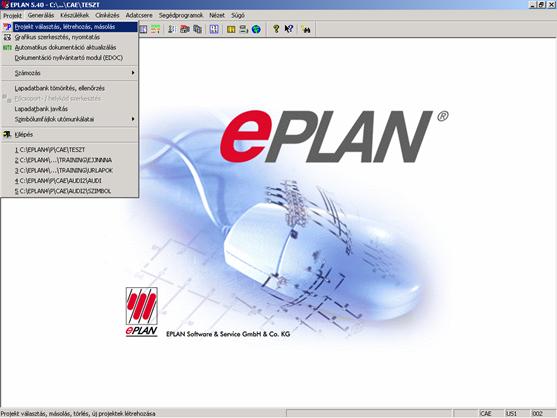
Nyissa meg a főmenü Projekt hasábját.
Válassza ki a legördülő menüben a Projekt választás, létrehozás, másolás pontot.
Ekkor a következő dialógusablak nyílik meg:
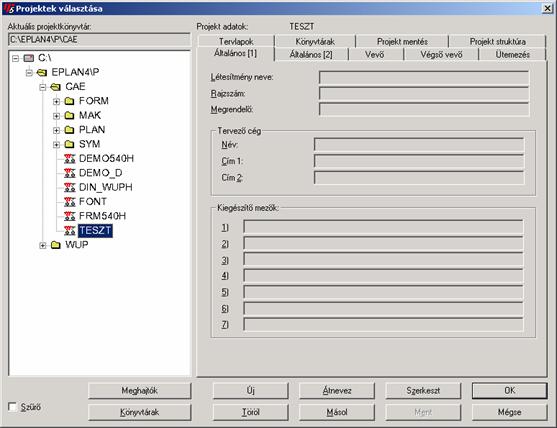
A Windows Explorer-éhez hasonlóan a képernyő bal oldalán a létező könyvtárstruktúra és a projektek láthatóak hierarchikusan rendezett fa struktúrában, míg a jobb oldalon a kijelölt projekt általános adatai jelennek meg.
A bal oldalon a [JE] segítségével a következő ablakot nyithatja meg:
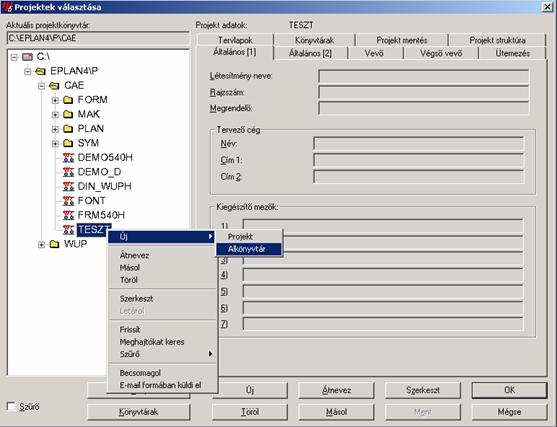
Mint látható, a Windows-ban tipikus felbukkanó (pop up) menü jelenik meg, amelyben kiválszthatja a kívánt funkciót.
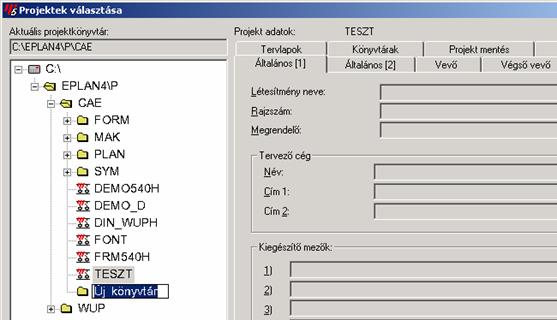
A [BE] segítségével a Alkönyvtár pontban új könyvtárat hozhat létre, amelynek nevét azonnal meg is adhatja (ismét a Windows Explorerhez hasonlóan):
Adja meg ebben a mezőben pl. a "TRAINING" könyvtárnevet, és nyugtázza ezt a [BE]-al vagy [¿ -el.
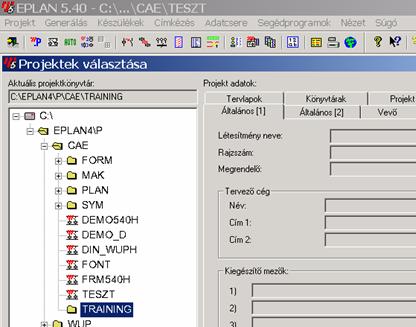
Ahhoz, hogy a "TRAINING" alkönyvtárban új projektet hozzon létre, ismét hívnia kell a [JE] segítségével a felbukkanó menüt, ahol az Új/Projekt pontot válassza ki, mialatt a kurzor a "TRAINING" könyvtárnéven áll.
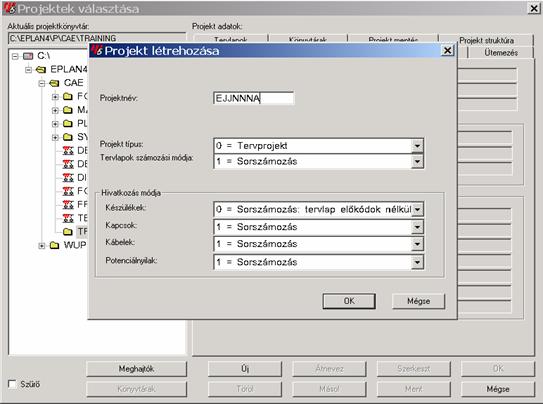
A "Projektnév" mezőben adjon meg egy max. 8
karakteres nevet, pl. "EJJNNNA"-t, és
nyugtázzon a [¿] gombbal. Mivel a 0-ás projekttípus a megfelelő a kapcsolási
tervekhez, ezért ezt a mezőt ne változtassa meg. (Egyébként, ha ez szükséges, a
![]() gombot használhatja a lista
előhívásához.) A tervlapok jelölési formátuma DIN-szerintire is változtatható
vagy maradhat az alapértelmezett folyószámos formátumban. (A választás szintén
a
gombot használhatja a lista
előhívásához.) A tervlapok jelölési formátuma DIN-szerintire is változtatható
vagy maradhat az alapértelmezett folyószámos formátumban. (A választás szintén
a ![]() gombbal történhet, a választástól függően
azonban szükséges lehet a készülékek, sorkapcsok, kábelek, potenciál nyilak
jelölési formátumának átállítása is, ha a tervlapokat DIN szerint nevezzük
meg.) Mivel a mintaprojektünk lapjait folyószámosan jelöljük, az összes mező
értékét az alapértelmezetten hagyhatjuk, és a beállítást az [OK] gombbal nyugtázhatjuk.
gombbal történhet, a választástól függően
azonban szükséges lehet a készülékek, sorkapcsok, kábelek, potenciál nyilak
jelölési formátumának átállítása is, ha a tervlapokat DIN szerint nevezzük
meg.) Mivel a mintaprojektünk lapjait folyószámosan jelöljük, az összes mező
értékét az alapértelmezetten hagyhatjuk, és a beállítást az [OK] gombbal nyugtázhatjuk.
Célszerű, ha a projekteket szisztematikusan nevezzük el, mert ezzel megkönyítjük a későbbi keresésüket. A következő táblázat egy, az EPLAN Software & Service által javasolt módszert mutat:
|
Karakterszám |
Értékek |
|
|
Tervtípus |
|
|
Év |
|
|
Projekt szám: 1000/év/könyvtár |
|
|
Projekt státusz |
|
|
További azonosító, ha szükséges |
A következő ablakban az új projekthez megfelelő paraméterbeállítást kell rendelni. Az aktuális könyvtártól függően a paraméterfájlt általában vevők szerint vagy projektspecifikusan célszerű választani.

A paraméter fájlok kiválasztó ablakában válassza ki a felkínált EPLAN_U.ppd fájlt és nyugtázzon az [OK] gombbal.
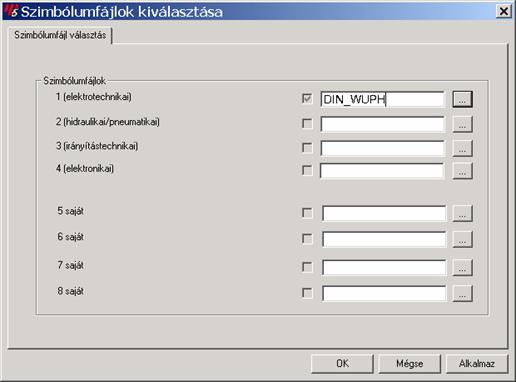
A szimbólumfájl választó ablak első sorában válassza ki a DIN_WUPH szimbólumfájlt.
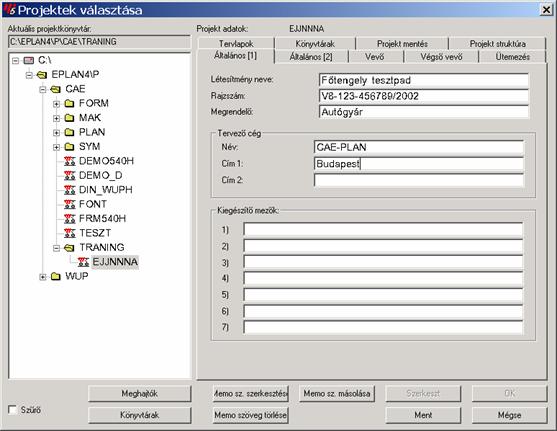
A mappa fülekhez tartozó mezőkben adja meg a projekthez tartozó általános adatokat a tervnek és az igényeknek megfelelően. A szürke mezőket a program automatikusan tölti ki, ezeket tehát nem lehet megváltoztatni. A szerkesztést a [Ment] billentyűvel célszerű befejezni.
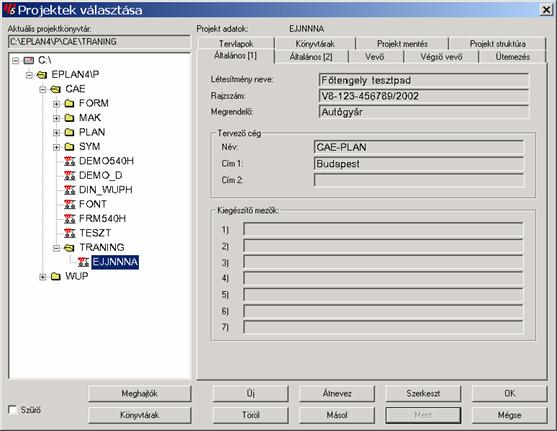
A mezők ezek után szürke színűek lesznek és csak az [Szerkeszt] gombbal lehet újból aktiválni ill. editálni őket.
Ahhoz, hogy kiválassza, majd pedig szerkeszthesse az "EJJNNNA" projekt lapjait, álljon rá a projekt nevére a kurzorral, majd pedig, miután azt kijelölte, kattintson a [BE]-al az [OK] gombra.
A projekt kiválasztás történhet úgy is, hogy a [BE]-al 2x kattint a projekt neve előtt lévő, kisméretű, EPLAN-os áramúttervet szimbólizáló ikonra.
|
|
Vigyázat! Ha a [BE]-al nem a projektnevet megelőző kis ikonra, hanem annak a projektnek a nevére kattint, amelyiken a kurzor áll, a projekt átnevezés funkció aktiválódik. |
Válassza ki a főmenüből a Projekt hasábot, majd a legördülő menüből a Grafikus szerkesztés, nyomtatás pontot.
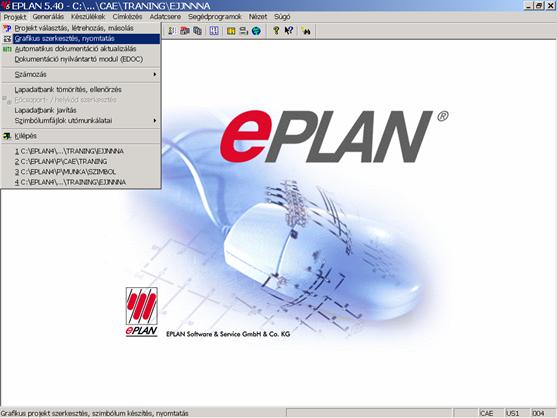
A menüpont kiválasztható az általános eszköztár harmadik, "Grafikus szerkesztés" ikonjával is:
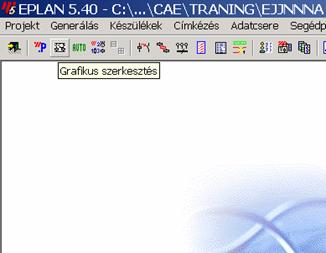
Az alábbi kérdésre az "Új" gombbal válassza az új tervlap létrehozását. (A "Másolás" gombbal meglévő projektekből másolhat át lapokat. Ez a funkció a későbbiekben a grafikus szerkesztő menü "Tervlap" hasábjában érhető el.)

A következő dialógus ablakban a [BE]-al válassza ki az E = Címlap/fedlap laptípust.
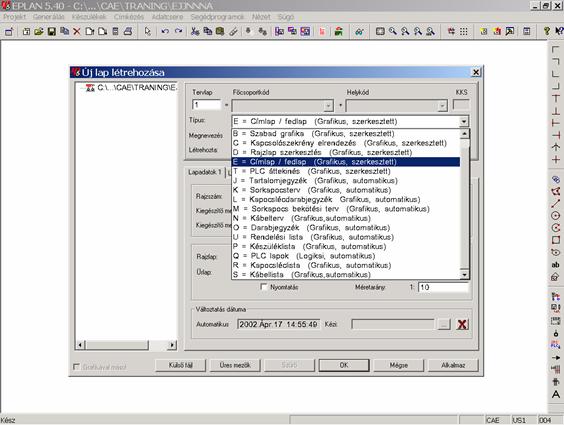 A
program automatikusan az "1" számot kínálja fel lapszámnak. Pozícionálja a
kurzort a Elnevezés mezőre, és írja
ba a "Fedlap" szöveget. Ha szükséges, módosítsa a nevet a Létrehozta mezőben és adja meg a
lapspecifikus rajzszámot a Rajszám
mezőben. Ezután az Űrlap mező
mellett lévő
A
program automatikusan az "1" számot kínálja fel lapszámnak. Pozícionálja a
kurzort a Elnevezés mezőre, és írja
ba a "Fedlap" szöveget. Ha szükséges, módosítsa a nevet a Létrehozta mezőben és adja meg a
lapspecifikus rajzszámot a Rajszám
mezőben. Ezután az Űrlap mező
mellett lévő ![]() gombon a [BE]-al
válassza ki a "ADPE001U" fedlap makronevet. A lapspecifikus
kiegészítő mezőket a Lapadatok 2 mappa
fül dialógus lapjában töltheti ki.
gombon a [BE]-al
válassza ki a "ADPE001U" fedlap makronevet. A lapspecifikus
kiegészítő mezőket a Lapadatok 2 mappa
fül dialógus lapjában töltheti ki.
Nyugtázza az adatmaszkot az [OK] gombbal, ezután a tervlap szerkesztésbe jut, ahol a grafikai és az egyéb tervlap specifikus funkciók hívhatók.
Az alábbi ikon segítségével hozhat létre új lapot a projektben:
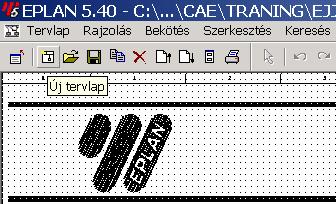
Ezt a funkciót a szerkesztő menü Tervlap hasábjának Új pontja segítségével is elérheti.
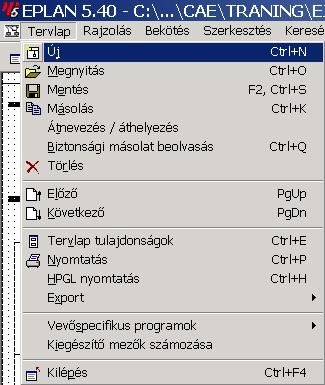
További lehetőség, hogy a funkciót közvetlenül a [Ctrl][N] billentyűzetkombináció segítségével hívja.
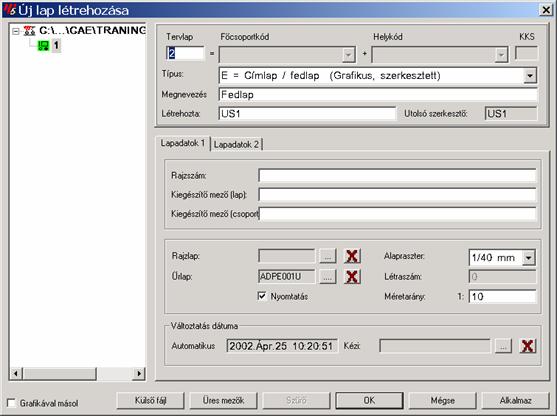
Az EPLAN automatikusan a
"2" lapszámot ajánlja fel (a következő szabad lapot). Írja felül ezt az értéket
a "3" számmal, mivel a "2"-t a későbbiek során a rajzjegyzék automatikus
létrehozására fogjuk használni. A Laptípus bejegyzést a ![]() gomb
segítségével "A = Kapcsolási terv" értékre kell állítani.
Ekkor az űrlap makró bejegyzés automatikusan törlődik az Űrlap mezőből. (Egyéb esetekben ezt úgy törölheti, hogy a [BE]-al a mellette lévő
gomb
segítségével "A = Kapcsolási terv" értékre kell állítani.
Ekkor az űrlap makró bejegyzés automatikusan törlődik az Űrlap mezőből. (Egyéb esetekben ezt úgy törölheti, hogy a [BE]-al a mellette lévő ![]() gombra kattint.) Írja be a "Főáramkör" szöveget a Megnevezés
mezőbe.
gombra kattint.) Írja be a "Főáramkör" szöveget a Megnevezés
mezőbe.
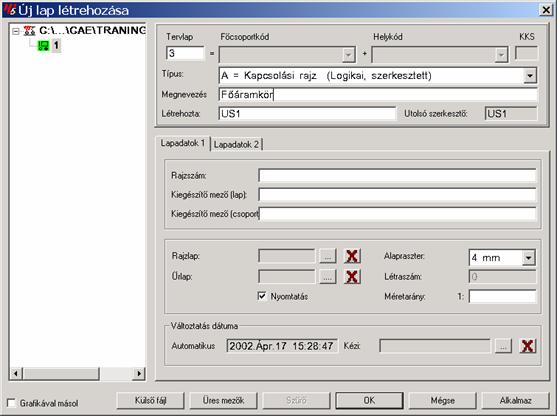
Használja az [OK] gombot az adatok nyugtázására, ezután elkezdheti a tervlap grafikus szerkesztését.
|
Kurzor |
Most a kurzort legegyszerűbben az egér segítségével pozícionálhatja. A pozícionálás történhet a kurzormozgató billentyűk segítségével is. Közvetlenül egy adott koordinátájú helyre ugorhat a [P] billentyű leütésével. Ekkor a megjelenő adatmaszkban alapértelmezésben az aktuális koordináták íródnak be, amelyeket módosíthat. Ezek a koordináták egyébként a lábléc bal sarkában mindig kijelzésre kerülnek. |
|
Sarokpontok |
Válassza ki az
eszköztárakból a |
|
Készülék- |
Használja a
megfelelő ikont vagy a [Shift][F3]
billentyűzetkombinációt a készülékvégkapocs funkció hívásához. Pozícionálja a
kurzort az X:10/Y:41 koordinátákra és üsse le az [¿ billentyűt. |
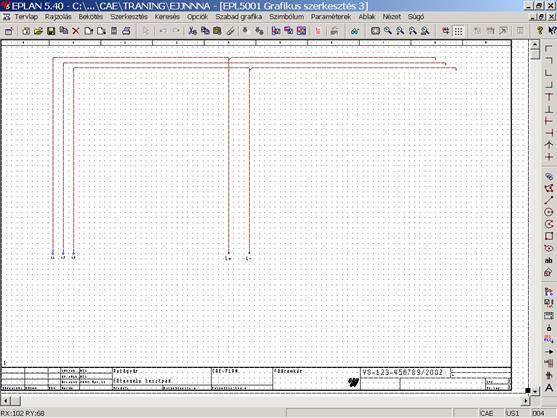
|
Potenciál |
A megfelelő
ikon vagy a [Shift][F4] billentyűzetkombináció
segítségével hívja a "Potenciálnyíl"
funkciót. Pozícionálja a X:44/Y:41 koordinátára, majd kattintson a [BE]-al vagy üsse le a [¿ billentyűt. Adjon "L+" nevet a nyílnak,
válassza a "3 = alatta"
opciót az elnevezés helyzetének, "0 = Vízszintes"
-t a megnevezés elforgatási szögének. A csoport kódbetűnek hagyja mag az
"1" (Standard kiértékelés) értéket. Ha szükséges, az [F1] billentyűvel segítséget kérhet.
Állítsa a potenciálnyíl irányát "C
= le" értékre. (Pozícionálás közben forgatás itt is lehetséges.)
Lépjen ki az adatmaszkból az [OK] gombbal
vagy az [¿ billentyű leütésével. |
|
Kötési pontok |
A megfelelő
ikon vagy az [F7] billentyű
segítségével hívja a "Kötési
pont, lefelé" funkciót. Válassza az "[A] 1. cél balra, 2. cél jobbra" opciót, ezzel a
huzalozás módját állíthatja be. A sötét háromszöggel jelzett irányban
fizikailag 2 db huzal fut. Pozícionálja a szimbólumot a X:44/Y:3
koordinátára, majd kattintson a [BE]-al
vagy üsse le a [¿ billentyűt. |
|
Szimbólumok felhelyezése a rajzlapra |
Az eszköztárakból válassza ki a megfelelő ikont, vagy üsse le az [Ins] billentyűt. Az alábbi szimbólum kiválasztó listából válasza ki a kétfázisú biztosítékot az "F2" karaktersorozat gyors beütésével és nyugtázzon az [OK] gombbal vagy kettős kattintással a [BE]-bal. |
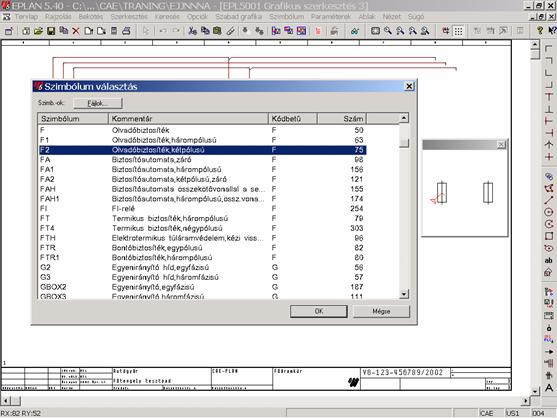
Pozícionálja a kiválasztott szimbólumot az X:44/Y:12 koordinátákra, majd üsse le az [¿ billentyűt vagy kattintson a [BE]-al.
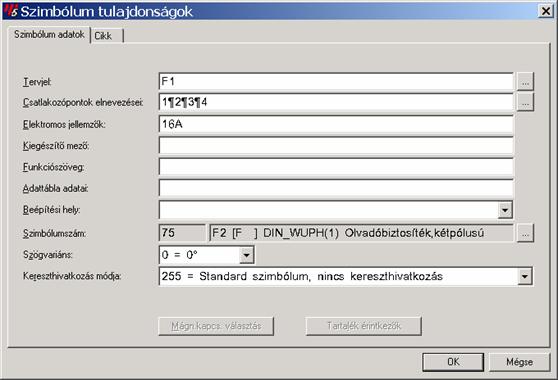
A billentyűzet segítségével írja be a tervjel mezőbe az "F1"
karaktersort, a csatlakozópontok megnevezéséhez pedig az "1 "-t. (A " " karakter sortörést jelez, a [Ctrl] gomb folyamatos nyomva tartása
mellett leütött [¿ billentyűvel lehet beírni.) A ![]() gombot is használhatja, ekkor az
alapértelmezett csatlakozópont elnevezések közül választhat.
gombot is használhatja, ekkor az
alapértelmezett csatlakozópont elnevezések közül választhat.
Írja be a "16A"-t a villamos
paraméterekhez.
Ha alkatrésztípust akar a szimbólumhoz rendelni, a Cikk elnevezést viselő mappa fülre kell kattintania.
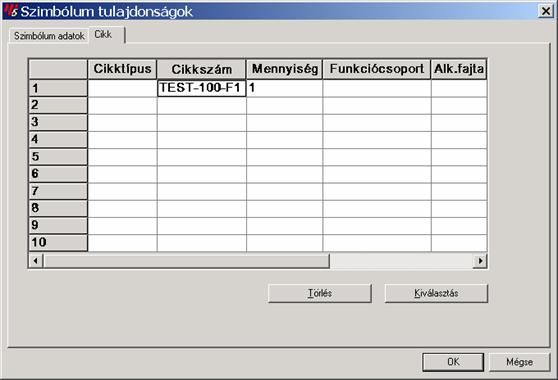
Itt írja be a "TEST-100-F1" karaktersort a
cikkszámnak és az " "-t a
mennyiségnek. Használhatja a [Kiválasztás]
gombot is, ekkor nyissa meg a Készülékek
csoportot és válasszon egy tételt a listából. A választást az [OK] gombbal
nyugtázza.
A funkcióból az [Esc] gombbal léphet
ki.
Ismételje meg a szimbólum behívásának műveletetét az [Ins] gomb leütésével, a lista megjelenése után üsse be a "T2" karaktersort és nyugtázzon az [¿ billentyűvel.
Pozícionálja a szimbólumot az X:44/Y:20 koordinátákra majd üsse le az [¿ -t.
A megjelenő adatmaszkban írja be a "T " tervjelet, és a "400V 24V 0V 0V " karaktersort a csatlakozópontok megnevezéséhez. A Cikk
mappa füllel váltson a cikkszámok megadásához, írja be a "TEST-100-T1" karaktersort a cikkszám mezőbe és
az " "-t a mennyiséghez. Ismét
használhatja a [Kiválasztás]
gombot is, ekkor válassza a Készülékek
csoportot és válasszon egy tételt a listából. A választást az [OK] gombbal
nyugtázza.
Az [Esc] gomb megszakítja a
funkciót.

A fenti műveletsort ismételje meg az alábbi szimbólumokkal és adatokkal:
A szimbólum neve: G2
Pozíció: X:44/Y:30
Tervjel: V1
Csatlakozópontok nevei:
Cikkszám: TEST-100-V1
Mennyiség: 1
A szimbólum neve: M3
Pozíció: X:84/Y:40
Tervjel: M1
Csatlakozópontk nevei: U V W PE
Cikkszám: TEST-100-M1
Mennyiség: 1
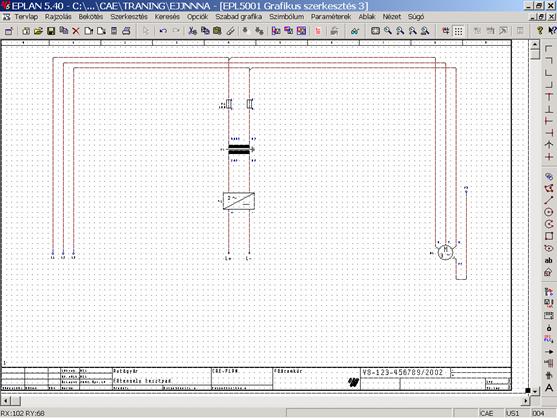
|
A motor PE csatlakozópont-jának bekötése |
A PE kapcsot ugyanúgy hívhatja be, mint egy általános készülék végkapcsot, a megfelelő ikonnal vagy a [Shift][F3] billentyűzetkombinázió beütésével. Helyezze az X:90/Y:30 koordinátákra majd nyugtázzon az [¿ billentyűvel. A sarokpontokat értelemszerűen a megfelelő ikonokkal vagy az [F5] ill. [F6] funkcióbillentyűkkel hívhatja be. |
|
Kapocslécek és sorkapcsok |
Az [Ins] billentyű leütésével majd az "X" karakter beírásával választhatja ki a sorkapocs szimbólumot a szimbólumfájlból. Válassza az alapértelmezett elforgatott változatot az [¿ gomb leütésével.. Pozícionálja a szimbólumot az X:84/Y:33 koordinátákra, majd ismét nyugtázzon [¿ -el. |
A sorkapocs adatlapját az alábbi képnek megfelelően töltse ki és nyugtázzon az [OK] gombbal.
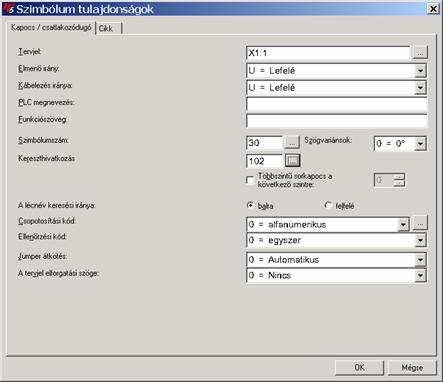
Ugyanígy rajzoljon be további sorkapcsokat az alábbi adatokkal:
Pozíció: X:86/Y:33
Sorkapocs/csatlakozó: 2
Külső (elmenő) irány: U
Kábel csatlakozási irányok: U
Szimbólumszám: 30
A kapocs típusa: 102
Pozíció: X:88/Y:33
Sorkapocs/csatlakozó: 3
Külső (elmenő) irány: U
Kábel csatlakozási irányok: U
Szimbólumszám: 30
A kapocs típusa: 102
Pozíció: X:90/Y:33
Sorkapocs/csatlakozó: PE
Külső (elmenő) irány: U
Kábel csatlakozási irányok: U
Szimbólumszám: 30
A kapocs típusa: 112
|
|
Tanulmányozza az egyes mezőkre vonatkozó részletes magyarázatokat a Súgó segítségével. Ezt legegyszerűbben az egyes mezőkön állva az [F1] billentyű leütésével teheti meg. |
|
|
Az egyes kapocslécek teljes specifikálásához a következő típusú szövegek beírása is szükséges |
|
Kapocslécek specifikálása |
A kapocsléc specifikálásához hívja a Szöveg funkciót a megfelelő ikon vagy
a [T] billentyű leütésének
segítségével. A megjelenő adatmaszkban az első editálható sorba írja be pl.
az "X1 = Teljesítmény vezérlés"
szöveget, mellyel az X1 kapocslécet nevezheti el . A [Tab]
billentyűvel a következő mezőre léphet. |
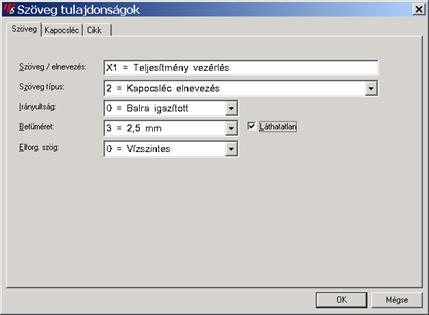 A Kapocsléc
mappa fület aktiválva beállíthatja az űrlap nevét, amelybe a léc
sorkapocsterve lesz létrehozva (ha ez az alapértelmezéstől eltér), valamint
azt, hogy szükséges-e az adott űrlapot kinyomtatni. A Cikk
mappa füllel a kapocsléchez alkatrészeket rendelhet.
A Kapocsléc
mappa fület aktiválva beállíthatja az űrlap nevét, amelybe a léc
sorkapocsterve lesz létrehozva (ha ez az alapértelmezéstől eltér), valamint
azt, hogy szükséges-e az adott űrlapot kinyomtatni. A Cikk
mappa füllel a kapocsléchez alkatrészeket rendelhet.
Az [OK] gombbal nyugtázza az
adatokat, majd pozícionálja a szöveget a rajzlapon, pl. az X:3/Y:56
koordinátákra.
|
Funkció szövegek |
Ismételje meg a fenti műveletet, írja az első sorba a "Generátor" szöveget, és a szövegtípust állítsa "1 = Funkció szöveg"-re. |
Ezt a szöveget abba az oszlopba kell pozícionálni, amely az első érintett sorkapcsot tartalmazza. A mi példánkban ez legyen az X:84/Y:49 koordináta. A szöveg a tőle jobbra lévő összes sorkapocsra érvényes, amíg csak új funkciószöveget nem adunk meg.
|
Kábel |
A megfelelő ikon vagy a [Shift][F5] billentyűzetkombináció leütésének hívja a kábel funkciót. Pozícionálja a kurzort az X:83/Y:36 koordinátákra, majd üsse le az [¿ -t. Rajzolja be a kábeldefiníciós vonalat a [à kurzormozgató billentyűvel vagy az egér mozgatásával úgy, hogy keresztezi azokat az ereket, amelyek a kábelhez tartoznak. Nyugtázzon az [¿ billentyűvel vagy a [BE] -al. |
 Töltse
ki az adatlapot a fenti példának megfelelően ( a "¶" sortörés jel a [Ctrl]
+ [Enter] billentyűzetkombinációval írható be), majd a Grafikus adatok
mappa fülre kattintva állítsa be az alábbiak szerint a kábelvonal
tulajdonságait:
Töltse
ki az adatlapot a fenti példának megfelelően ( a "¶" sortörés jel a [Ctrl]
+ [Enter] billentyűzetkombinációval írható be), majd a Grafikus adatok
mappa fülre kattintva állítsa be az alábbiak szerint a kábelvonal
tulajdonságait:
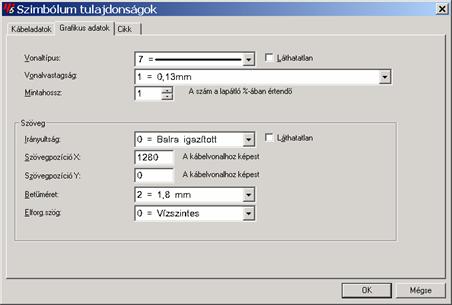
A Cikkek
mappa fül aktiválása után írja be a "TEST-100-NYY"
cikkszámot és a "100"
mennyiséget. 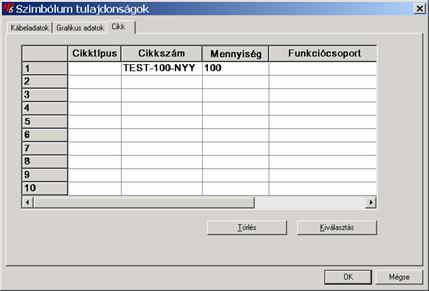
A tulajdonságokat nyugtázza az [OK] gombbal majd pozícionálja a szöveget az alábbiak szerint:
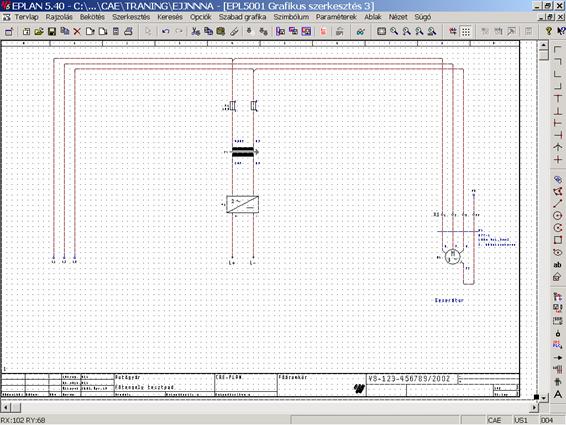
|
A relé 3 pólusú teljesítmény érintkezője |
Üsse le az [Ins] billentyűt, írja be az "SL" karaktersort majd nyugtázzon [¿ -el. Helyezze a szimbólumot az X:84/Y:14 koordinátára majd ismét nyugtázzon [¿ -el. Írja be "K1"-t a tervjel mezőbe és " "-t a csatlakozópontok elnevezéséhez. Nyugtázza az [OK] gombbal a készülékadatokat. |
Ismételje meg ezt az X:86/Y:14 és X:88/Y:14 koordinátákon. A tervjel mezőt hagyja üresen, ekkor a program a tervjelet a balra lévő készüléktől veszi. A csatlakozópontokhoz ismét " " írjon. Ezek után az [OK] billentyűvel léphet ki a funkcióból.
Végül ismét üsse le az [Ins] billentyűt, írja be az "_SL" karaktersort majd nyugtázzon [¿ -el. Helyezze a szimbólumot az X:85/Y:14 koordinátára majd ismét nyugtázzon [¿ -el. Hagyja üresen az adatmaszk mezőit és az [OK] gombbal nyugtázza azt. A csatlakozópontokra vonatkozó ismételt kérdésből is lépjen ki az [Esc] billentyűvel. Pozícionálja a kurzort az elsőként berajzolt érintkező vonatkoztatási pontjára, majd nyugtázzon [¿ -el. (Az [I] billentyű leütésével vagy a megfelelő ikonra kattintva a vonatkoztatási pontok megjelenítése ki-be kapcsolható.) A csatlakozópontok megnevezése mezőbe írja be most az "1 " karaktersorozatot majd nyugtázzon az [OK] gombbal.
Az [F2] funkcióbillentyű leütésével mentse el a tervlap tartalmát.
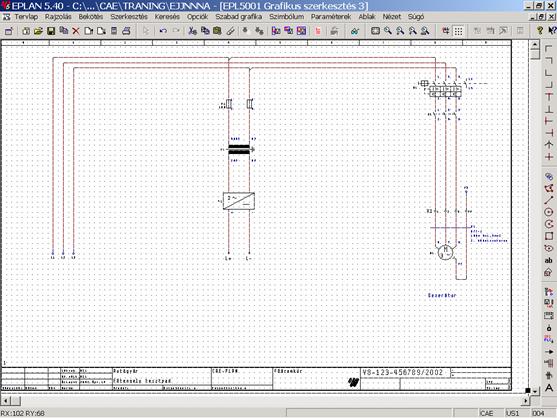
|
Motorvédő- kapcsolók segédérintke-zőkkel: |
Üsse le az [Ins] billentyűt, írja be az "Q3" karaktersort majd nyugtázzon [¿ -el. Helyezze a szimbólumot az X:84/Y:8 koordinátára majd ismét nyugtázzon [¿ -el. Írja be "Q "-t a tervjel mezőbe és "1 "-t a csatlakozópontok elnevezéséhez. Nyugtázza az [OK] gombbal a készülékadatokat. Az [Esc] billentyűvel léphet ki a szimbólumrajzolás funkcióból. |
|
Záró segéd-érintkezők, melyekhez motorvédő kereszt-hivatkozás tartozik |
Üsse le az [Ins] billentyűt, írja be
az "S" karaktert majd nyugtázzon [¿ -el. Helyezze a szimbólumot az X:90/Y:8
koordinátára majd ismét nyugtázzon [¿ -el. A tervjel mezőt hagyja üresen,
ekkor a program átveszi azt a balra lévő készüléktől. Írja be az "13 "-t a csatlakozópontok elnevezéséhez.
Pozícionálja a kurzort a Kereszthivatkozás
módja mezőre és kattintson az egérrel a |
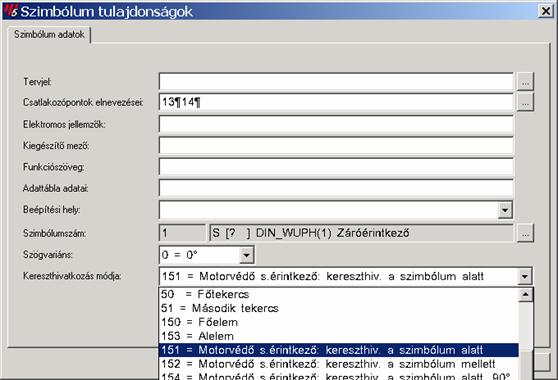
Ehhez az érintkezőhöz motorvédő kereszthivatkozást kell rendelni, így kattintson a [BE]-al a "151 = Motorvédő segédérintkező, kereszthivatkozás a szimbólum alatt" opcióra, így a kereszthivatkozás majd az érintkező alá kerül.
Az EPLAN szimbólumtípusokat 5 csoportba sorolhatjuk:
Csoport Azonosító
Reléérintkezők, melyekhez kereszthivatkozás tartozhat 0 - 49
Mágneskapcsolók vezérlőtekercsei 50
Sorkapcsok és dugaszolható csatlakozók 100 - 149
Egyszerű szimbólumok 255
Grafikaként használt szimbólumok 254
Az 1. kategória szimbólumai definiálhatóak motorvédő kereszthivatkozással is a motorvédő kapcsolókhoz, azáltal, hogy a Kereszthivatkozás módja mező listájából a 151, 152, vagy a 154-es típust rendeljük hozzájuk.
(Az EPLAN szimbólumok definálhatók főelemnek ill. kiegészítő elemnek is, azáltal, hogy a Szimbólum típus mező listájából a 150 vagy 153 típust rendeljük hozzájuk.)
|
|
Olvassa el a program ide vonatkozó súgóját a csatlakozó magyarázatokkal együtt, amelyeket az F1 billentyű leütésével, majd pedig a zöld színnel jelölt kulcsszavakra kattintva tekinthet meg az aktuális mezőkön állva. |
Mialatt a 3. tervlap grafikus editálását végzi, válassza a szerkesztő menü Tervlap/Új menüpontját vagy üsse le a [Ctrl][N] billentyűzetkombinációt. Az aktuális tervlap letárolására vonatkozó kérdésre válaszoljon [Igen]-nel. Az EPLAN automatikusan a 4-es lapszámot kínálja fel és az "A = Kapcsolási terv" laptípust, mivel ez az éppen szerkesztett tervlap típusa is.
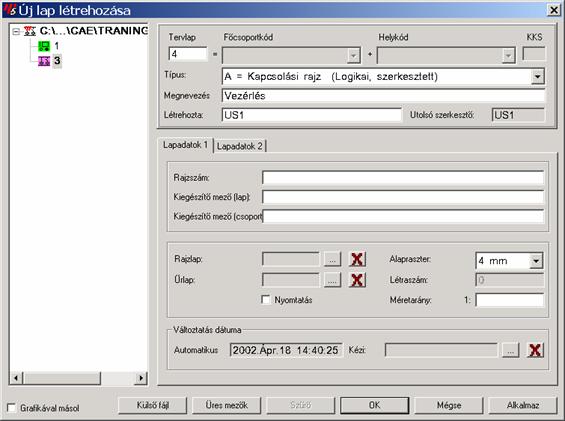
Írja be a "Vezérlés" szót a Lapnév mezőbe és nyugtázzon az [OK] gombbal.
|
Potenciál nyilak |
Az X:10/Y:3 koordinátákon definiáljon
egy jobbra mutató potenciálnyilat "L+"
névvel és állítsa "2 = balra" értékre az elnevezés helyzetét. Az [OK]
gombbal nyugtázza a dialógust. . |
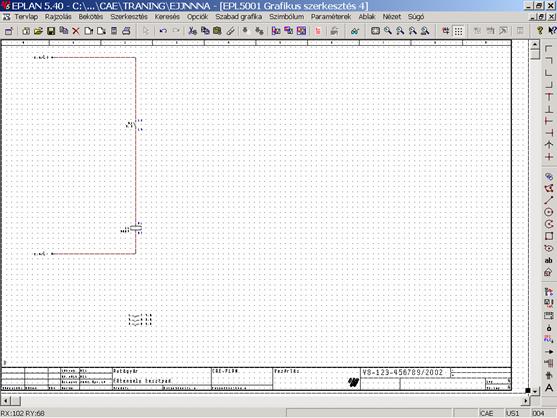
A megfelelő ikon vagy az [F4]-es funkcióbillentyű segítségével rajzoljon be egy "lefelé, balra" sarokpontot az X:26/Y:3 koordinátákra és az [F6]-os funkcióbillentyűvel egy "felfelé, balra" sarokpontot az X:26/Y:41 koordinátákra.
|
Tekercsek |
Üsse le az [Ins] billentyűt, írja be
a "K" karaktert majd üsse le
az [¿ -t.
Üsse le újból az [¿ -t az X:26/Y:36 koordinátákon.
Írja be "K1"-t a tervjel mezőben, "A1 A2"-t a csatlakozópontok elnevezéséhez (vagy válassza ki ezt a
tételt a |
|
Páros kereszt-hivatkozások |
Az X:26/Y:16 koordinátákra helyezzen egy záróérintkezőt "Q1" tervjellel, "13 " csatlakozópont elnevezéssel és "152" szimbólumtípussal. (Ha szükséges, kövesse a Záró segéd-érintkezők, melyekhez páros kereszthivatkozás tartozik bekezdésben, a 31. oldalon leírtakat.) Nyugtázza az adatlapot az [OK] gombbal majd pedig lépjen ki a funkcióból az [Esc] billentyűvel. |
A kereszthivatkozások automatikusan megjelennek mind a tekercs alatt (érintkezőtükör), mind a potenciálnyilaknál, a motorvédő kapcsoló segédérintkezőjénél az aktuális lapon, mind pedig a 3 pólusú relé teljesítményérintkezőknél és a motorvédő kapcsoló tekercsénél a 3. lapon
Ha ez nem történne meg, ellenőrizze még egyszer a tervjelek és a csatlakozópont nevek helyességét és a kereszthivatkozás típusok beállítását. Ha nem talál eltérést, az EPLAN főmenüjéből nyissa meg a Generálás hasábot és a legördülő menüből válassza ki a Kereszthivatkozások, huzalozási listák menüpontot. A programmodul menüjében nyissa meg az Generálások hasábot és a legördülő menüből válassza ki az Egyszerre menüpontot. Ekkor a program újból kiolvassa az érintkező és potenciálkereszthivatkozásokat, valamint hibalistát is készít.
(Ugyanezen hasáb Huzalozási lista pontjában huzalozási listát generálhat, amit a Nyomtatás hasáb Huzalozási lista pontjában megtekinthet ill. ki is nyomtathat.)
A grafikus szerkesztő modulba visszatérve ellenőrizheti, hogy megjelentek-e a kereszthivatkozások.
Lépjen ki a grafikus szerkesztésből a szerkesztő menü [Kilépés] pontjának hívásával, ami után a program főmenüjébe jut vissza.
Az EPLAN főmenüjéből nyissa meg a Generálás hasábot és a legördülő menüből válassza ki a Sorkapocs- / kapocsbekötési- / kábeltervek menüpontot.
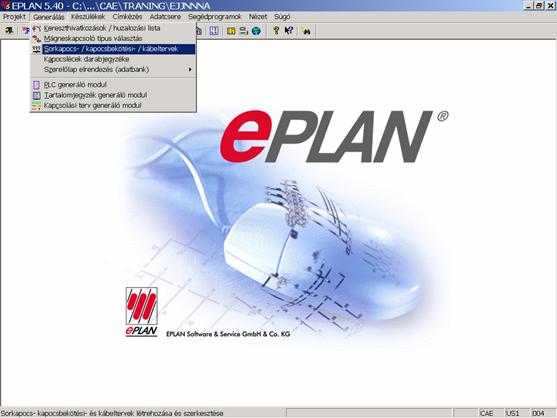
A "Sorkapocs és kábeltervek" programmodul menüjében nyissa meg az Szerkesztés hasábot és a legördülő menüből válassza ki a Generálás menüpontot.
A konverziót nyomon követheti a képernyőn. Utána a program visszatér a "Sorkapocs és kábeltervek" programmodulra. Nyissa meg az Nyomtatás hasábot és a legördülő menüből válassza ki a Grafika menüpontot.
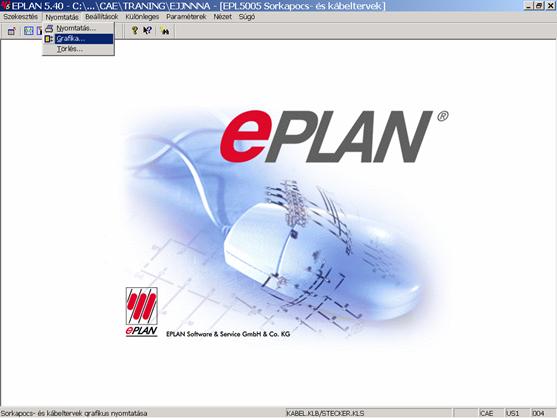
Ekkor a következő ablak tűnik fel:

A [BE]-bal válassza ki a létrehozni kívánt dokumentáció típusokat és nyugtázzon az [OK] gombbal.

Ha szükséges, a fenti ablakban megadhat egy új projektnevet, ahová a dokumentációs lapok kerülnek majd, megváltoztathatja a szerkesztő nevét valamint a létrehozás dátumát. Nyugtázza az adatokat az [OK] gombbal.

A következő ablakban kiválaszthatjuk, hogy csak a sorkapocslécek vagy a dugós csatlakozók is szerepeljenek-e a kapocsléclistában. Nyugtázza az adatokat az [OK] gombbal. Majd az utolsó lépésben rákérdez a kezdő lapszámra, ezután létrehozza a kapocsléclista lapjait.
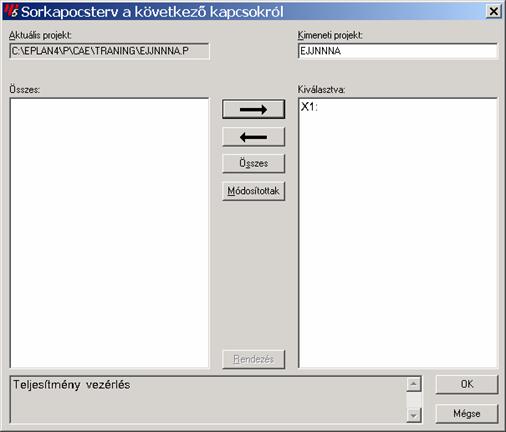
A következő ablakban (lsd. fenti kép) kijelölheti, hogy mely kapocslécekről akar sorkapocstervet készíttetni, ezeket kijelölés után a megfelelő nyíllal a jobboldali mezőbe kell mozgatnia. Az [OK] gombbal nyugtázhat, utolsó lépésben a program rákérdez a kezdő lapszámra, ezután megkezdődik a sorkapocsterv lapok létrehozása.
Ismételje meg ezt a műveletsort, ha a többi (Kábellista,Kábelterv,Kapocsbekötési terv) dokumentációtípust is kiválasztotta a megfelelő ablakban.
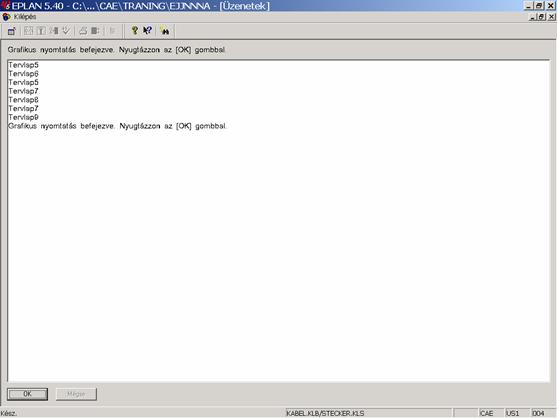
Végül nyugtázza a grafikus lapok létrehozását az [OK] gombbal.
Az EPLAN főmenüjéből válassza ki az Készülékek hasáb Anyagjegyzékek nyomtatása pontját.
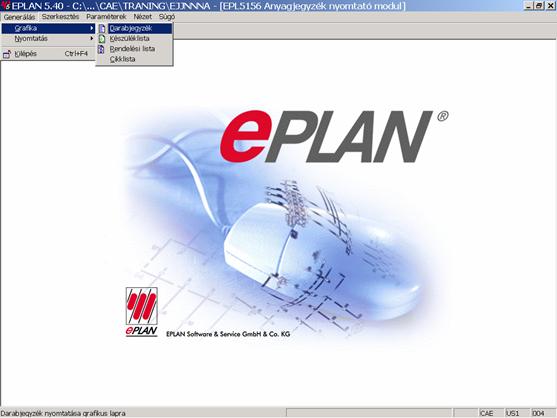
Az "Anyagjegyzékek nyomtatása" programmodul menüjében nyissa meg az Generálás hasábot és a legördülő menüből válassza ki a Grafika, majd pedig a Darabjegyzék menüpontot
Ha szükséges, állítsa át a paramétereket ill. állítson be szűrő feltételeket, majd hozza létre a dokumentációs lapokat az előzőekben ismertetett módon.
Az EPLAN főmenüjéből nyissa meg a Generálás hasábot és a legördülő menüből válassza ki a Tartalomjegyzék generáló modul menüpontot.
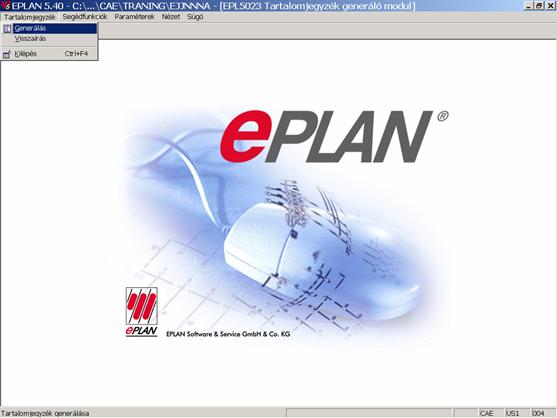
A "Tartalomjegyzék generáló programmodul" menüjében nyissa meg a Tartalomjegyzék hasábot és a legördülő menüből válassza ki a Generálás menüpontot.
Ha a projekt elkészítése során előrelátó volt és
az első néhány lap közül egyet szabadon hagyott (ahogyan mi ezt most a "2" lappal tettük a
mintaprojektünkben), a program ezt a lapot kínálja fel kezdőlapnak, amit az [OK] gombbal nyugtázhat.
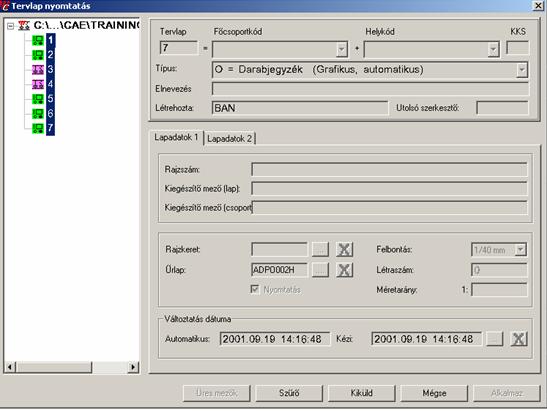
Válassza ki a főmenüből a Projekt
hasábot, majd a legördülő menüből a Grafikus
szerkesztés, nyomtatás pontot. Ekkor egy tervlap kiválasztása után a
grafikus szerkesztésbe jut. A grafikus szerkesztő menüből válassza ki a Tervlap hasábot, majd a legördülő
menüből a Nyomtatás pontot.
Jelölje ki a kinyomtatni kívánt lapokat a [Ctrl] + [BE]-bal és nyomtassa ki őket a [Kiküld] gombbal.
Ha helyesen járt el, megtörténik a következő lapok nyomtatása:
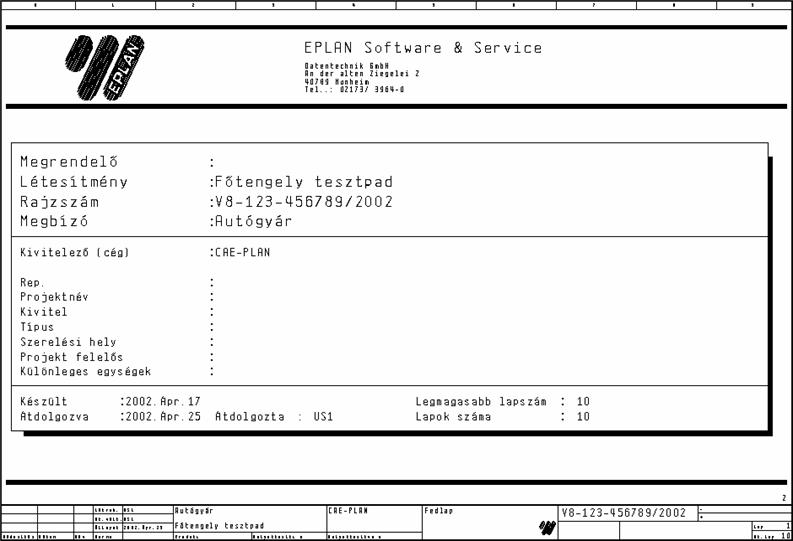
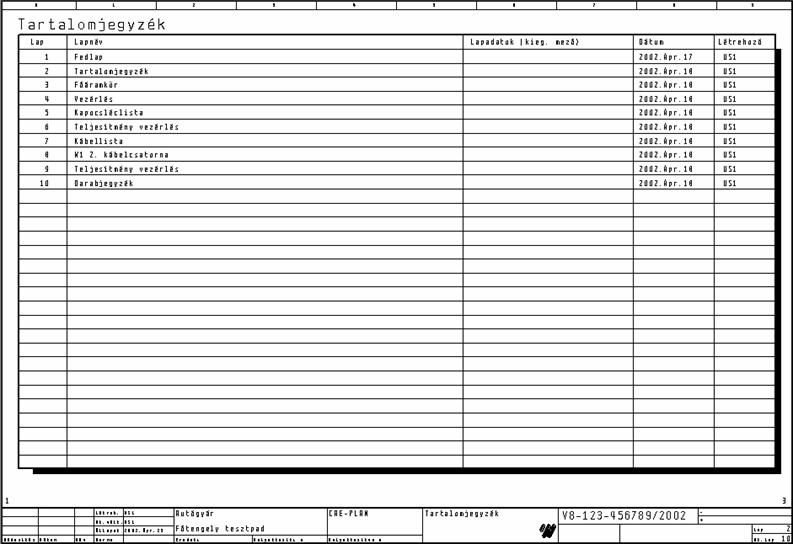
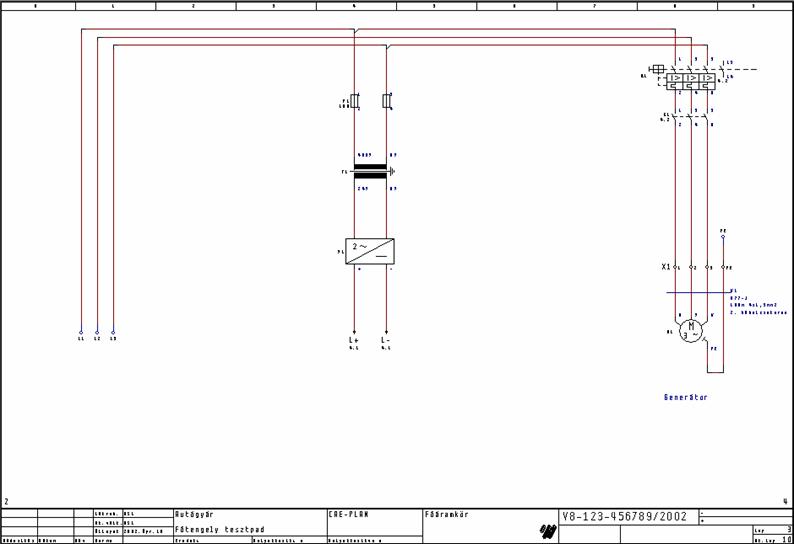
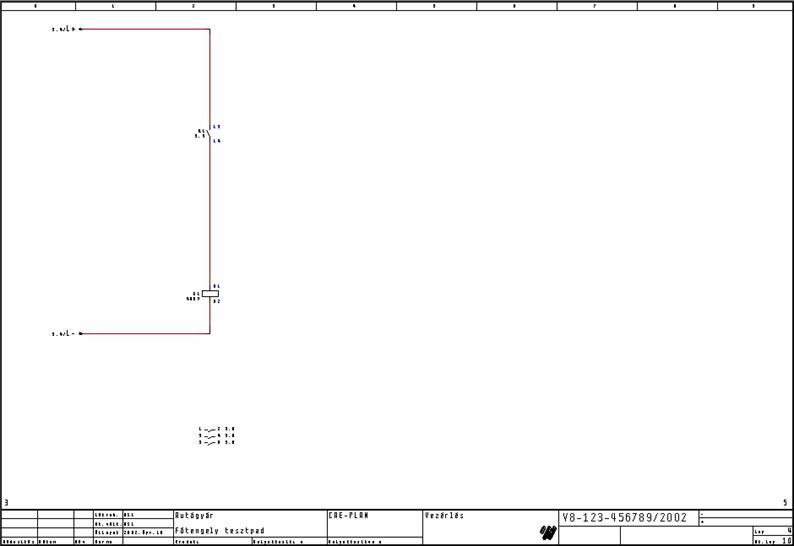
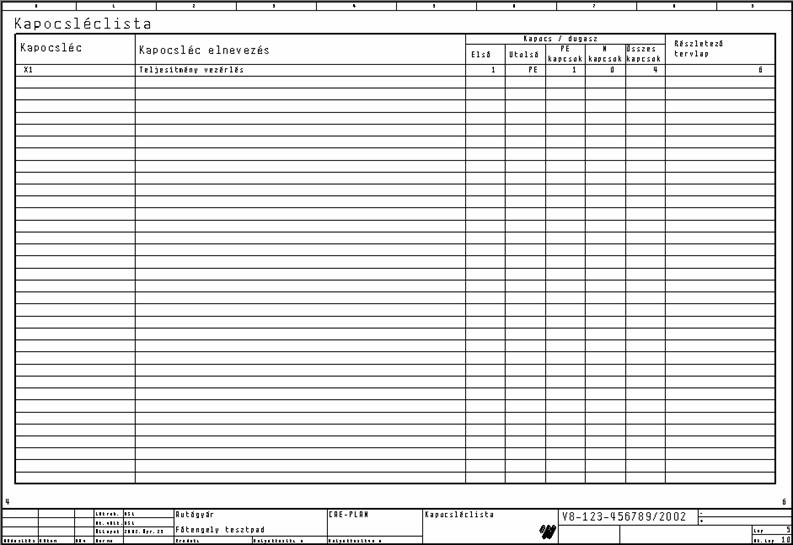
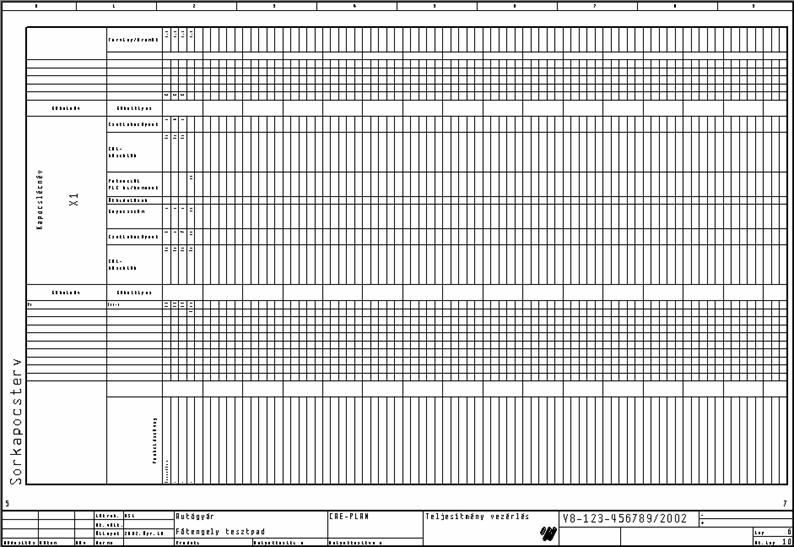

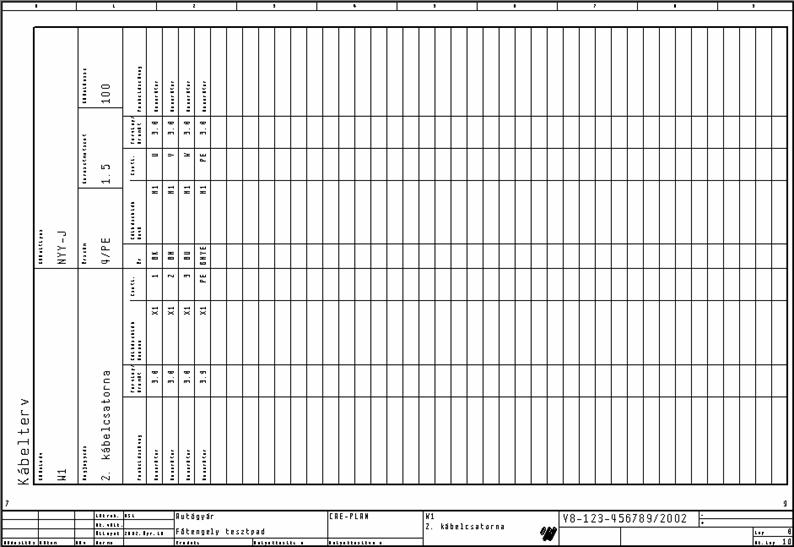
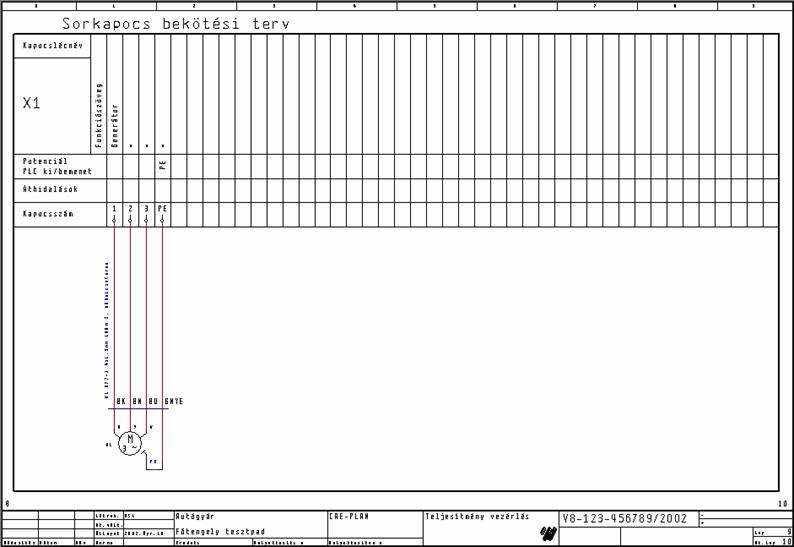
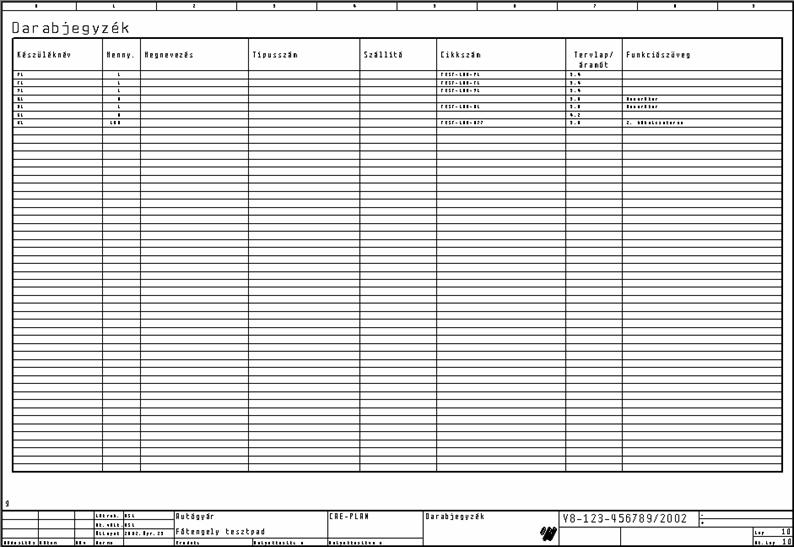
Adott pontra vonatkozó segítség............. 5
Alkatrészadatok.......... ..... ...... .... 23
kapocslécekhez.......... ..... ...... . 27
kábelekhez.......... ..... ...... ........ 29
Címsor.......... ..... ...... .................... 4
Csatlakozópontok nevei....................... 22
Darabjegyzék
létrehozása.......... ..... ...... ........ 40
EPLAN_U.PPD.......... ..... ...... ... 11
Érintkezőtükör.......... ..... ...... ....... 34
Főmenü.......... ..... ...... ................... 4
Funkció szövegek.......... ..... ...... .. 27
Generáló funkciók
darabjegyzék.......... ..... ...... ..... 40
kábeltervek.......... ..... ...... ....... 36
rajzjegyzék.......... ..... ...... ........ 41
sorkapocstervek.......... ..... ...... 36
Grafikai kimenet.......... ..... ...... .... 38
Gyorsbillentyűk.......... ..... ...... ....... 3
Kapcsok
berajzolása.......... ..... ...... ........ 25
készülék végkapocs.......................... 19
PE.......... ..... ...... .................... 25
tervei.......... ..... ...... ................. 36
Kapcsolási rajz típusú lapok
általános szimbólumok berajzolása.... 21
dugaszolható csatlakozói................... 27
grafikus editálása.............................. 19
kábeldefiniáló vonalai........................ 28
készülék végkapcsai......................... 19
koordinátái.......... ..... ...... ........ 19
kötési pontok berajzolása................. 20
lépésközének beállítása..................... 19
létrehozása.......... ..... ...... .......... 6
motorvédő kapcsolók berajzolása..... 31
nyitóérintkezők kereszthiv.-ai............ 31
páros kereszthiv.-ok definiálása........ 34
PE kapcsok berajzolása................... 25
potenciál nyilak berajzolása............... 20
sarokelemek berajzolása................... 19
sorkapcsai.......... ..... ...... ......... 27
sorkapcsok berajzolása.................... 25
tekercsek berajzolása....................... 34
teljesítményérintkezők berajzolása..... 30
Kapocslécek
adatinak megadása........................... 27
definiálása.......... ..... ...... ......... 27
dokumentálása.......... ..... ...... .. 27
szövegeinek jellemzői........................ 27
Kapocsbekötési tervek
grafikus lapra.......... ..... ...... ..... 39
kimenet.......... ..... ...... ............. 37
létrehozása.......... ..... ...... ........ 36
Kapocsléclista
grafikus lapra.......... ..... ...... ..... 38
kimenet.......... ..... ...... ............. 37
létrehozása.......... ..... ...... ........ 36
Kábel
adatok.......... ..... ...... .............. 28
alkatrész adatok.......... ..... ...... 29
definíciós vonalak berajzolása........... 28
tervek.......... ..... ...... ............... 36
Kábellista
grafikus lapra.......... ..... ...... ..... 39
kimenet.......... ..... ...... ............. 37
létrehozása.......... ..... ...... ........ 36
Kábeltervek
grafikus lapra.......... ..... ...... ..... 39
kimenet.......... ..... ...... ............. 37
létrehozása.......... ..... ...... ........ 36
Készüléknyilvántartó modul
darabjegyzékek.......... ..... ...... . 40
Készülék végkapcsok
berajzolása.......... ..... ...... ........ 19
Koordináták
a kurzor pozícióra vonatkozóan........ 19
Kötési pontok
berajzolása.......... ..... ...... ........ 20
Könyvtárak
létrehozása.......... ..... ...... .......... 8
Kurzor
pozíció.......... ..... ...... .............. 19
Lapadatok.......... ..... ...... ............ 15
Lábléc.......... ..... ...... ..................... 5
Lépésköz.......... ..... ...... .............. 19
Menü
felbukkanó (pop up)........................... 8
léc.......... ..... ...... ....................... 4
Motorok
PE kapcsai.......... ..... ...... ........ 25
Motorvédő kapcsolók
barajzolása.......... ..... ...... ........ 31
Munkaasztal.......... ..... ...... ............ 5
Nyomtatás
tervlapok.......... ..... ...... ........... 42
Paraméter fájlok.......... ..... ...... .... 11
Paraméter beállítások........................... 10
Páros kereszthivatkozások.................... 34
PE kapcsok.......... ..... ...... .......... 25
Potenciál nyilak
berajzolása.......... ..... ...... ........ 20
csoportosítása.......... ..... ...... ... 20
Projektek
adatainak megadása......................... 12
fa struktúrában.......... ..... ...... .... 7
fő adatai.......... ..... ...... .............. 7
grafikus szerkesztése........................ 13
jellemzői.......... ..... ...... ............ 13
lapszámozása.......... ..... ...... .... 10
létrehozása.......... ..... ...... .......... 9
neve.......... ..... ...... .................. 10
paraméter fájljai.......... ..... ...... . 11
paraméter beállításai......................... 10
típus hozzárendelése......................... 10
Projektjellemzők.......... ..... ...... ... 13
Projektnév.......... ..... ...... ............ 10
Projekttípus.......... ..... ...... ........... 10
Projektválasztás.......... ..... ...... ...... 7
Rajzjegyzék
létrehozása.......... ..... ...... ........ 41
Sarokpontok
berajzolása.......... ..... ...... ........ 19
Segítség
adott pontra vonatkzó......................... 5
Sorkapcsok
berajzolása.......... ..... ...... ........ 25
Sorkapocsterv
grafikus lapra.......... ..... ...... ..... 39
kimenet.......... ..... ...... ............. 37
létrehozása.......... ..... ...... ........ 36
Szerkesztő.......... ..... ...... ............ 15
Szimbólum tulajdonságok..................... 23
Szimbólum típusok
csoportjai.......... ..... ...... .......... 32
Szimbólum fajták
biztosíték.......... ..... ...... ........... 21
kábeldefiníciós vonal......................... 28
készülék végkapocs.......................... 19
kötési pont.......... ..... ...... ........ 20
motorvédő kapcsoló......................... 31
PE kapocs.......... ..... ...... ........ 25
potenciál nyíl.......... ..... ...... ..... 20
sarokpont.......... ..... ...... .......... 19
sorkapocs.......... ..... ...... ......... 25
tekercs.......... ..... ...... .............. 34
teljesítmény érintkező........................ 30
Szimbólumok
alkatrészadatai.......... ..... ...... ... 23
csatlakozópontjainak nevei............... 22
kiválasztó listája.......... ..... ...... . 21
páros kereszthivatkozásai................. 34
tervjelei.......... ..... ...... ............. 22
típusok.......... ..... ...... .............. 32
tulajdonságai.......... ..... ...... ..... 23
záróérintkezőinek kereszthiv.-ai........ 31
Szögvariánsok.......... ..... ...... ....... 25
Szövegek jelemzői
kapocslécekhez.......... ..... ...... . 27
funkció szövegek.............................. 27
Tervlapok
létrehozása.......... ..... ...... ........ 14
adatai.......... ..... ...... ................ 15
címlap/fedlap laptípussal................... 14
elnevezése.......... ..... ...... ......... 15
szerkesztőjének neve........................ 15
űrlapjai.......... ..... ...... .............. 15
grafikus lapra.......... ..... ...... ..... 38
nyomtatása.......... ..... ...... ........ 42
kapcsolási rajz típussal...................... 17
rajzjegyzéke.......... ..... ...... ...... 41
számozása.......... ..... ...... ......... 10
Tekercsek
berajzolása.......... ..... ...... ........ 34
érintkezőtükre.......... ..... ...... ... 35
Teljesítményérintkezők
berajzolása.......... ..... ...... ........ 30
Tervjelek.......... ..... ...... ............... 22
Űrlapok
a tervlapokhoz.......... ..... ...... ... 15
Záróérintkezők
kereszthivatkozásai........................... 31
Találat: 9308